2.5インチのハードディスクはSerialATAが主流になり、
PowerBook G3/G4やiBookの内蔵ハードディスクで使われている
パラレルATAのハードディスクは流通量が少なくなってきています。
それに伴ってハードディスクケースも、パラレルATA対応の製品は
入手が困難になりつつある状況です。
マックラックには
システム起動も可能な2.5インチ パラレルATAハードディスク用
FireWire400外付けハードディスクケースの在庫がございます。

MIHC-25F91 [dMover]
メーカー:デンノー
搭載チップ:Oxford 911
インターフェイス:FireWire400 (6pin & 4pin)
対応システム:Mac OS 8.6以降
外付け起動ディスクとして使用が可能!!
商品詳細はこちら
このケースに、PowerBookなどから取り外した内蔵ハードディスクを組み込む事で、
そのまま起動可能な外付けハードディスクとして再利用できます!
こちらの商品は在庫限りとなります。
お探しだった方はこの機会にぜひお買い求め下さい。
投稿者: マックラック
宛名職人Ver.16

ついに最新バージョンの『宛名職人Ver.16 for Mac』が、Snow Leopardに対応しました。
(販売元のアジェンダよりアップデートが公開)
『宛名職人Ver.15』もアップデートにより、Snow Leopardに対応します。
最新のソフトを購入する前には、
「価格に見合う新機能はあるのだろうか?」
「今までよりも使い方が複雑になることはないだろうか?」
「今使っているMacで快適に動くのだろうか?」
「以前に作った書類は開けるのだろうか?」など、
いろいろと気になる事が多いと思います。
そういった場合は、
体験版をダウンロードして、実際に使ってみるのが一番かと思います。
『宛名職人Ver.16』体験版ダウンロードはこちら
体験版※もSnow Leopard対応になっていますので、
Snow Leopardユーザーで、購入を検討中の方には参考になるかと思います。
(※体験版には、いくつかの機能制限がございます)
使ってみて気に入った場合は、製品版を購入しましょう。
稼働状況に注目!!
最近のMacは処理能力も飛躍的に向上し、OSも洗練されていることから、
ストレスを感じるような処理の待ち時間は随分減ったような気がします。
しかし、その快適さ故に、本体に掛かる負担を気にしていない方も多いはずです。
そこで今回は、
ソフトウェアの動作状況やCPU使用率の確認方法を解説しますので、
少しでも本体に掛かる負担を軽減してあげましょう。
続きを読む 稼働状況に注目!!
効率良くiTunesの曲を管理
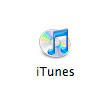
Macユーザであれば、ほとんどの方が使っているであろうiPodやiTunesですが、
家族で数台持っている場合や個人的に何台か持っている場合、
音楽の管理はどのように行っていますか?
パソコン本体を一人一台ずつ持っていれば何も心配はないと思いますが、
一台のパソコンを家族で共有して使っている場合、それぞれが曲の好みも違うので、
ライブラリ1つで管理するのは何かと不便を感じると思います。
最も良い方法は、利用する人ごとにアカウントを作成し、
それぞれのiTunesで管理するのが理想的だと思います。
しかし、「iPodは使いたいけどパソコン操作が苦手」という方が家族の中にいた場合、
わざわざアカウントを切り替えて使うのも面倒なことだと思います。
そこでちょっとした小技として、ライブラリを使い分ける方法をご紹介します。
続きを読む 効率良くiTunesの曲を管理
ハードディスクは消耗品です!
作成したデータやEメール、取り込んだ音楽、撮影した写真など、
パソコン内のデータはすべて「ハードディスク」という部品に保存されています。
この「ハードディスク」は、大量のデータを高速に読み書きできるのが長所ですが、
高温や衝撃に弱く、コンピュータの中では故障が多い部分になります。

ハードディスクの最大の問題は、ほとんどの場合
「故障してしまうとデータが失われる」ということです。
ですので、コンピュータを使う全ての方にとって、
外部にもデータを複製保存しておく【バックアップ】は必須の作業です。
Mac OS X v10.5以降には「TimeMachine」が標準で備わっているので、
外付けハードディスクを一つ用意すれば、ほぼ全自動で定期的なバックアップを
取ることができます。
また、バックアップに加え、ハードディスクを定期的に交換して
良い状態を保つのも一つの方法です。
最新のハードディスクに交換することによって、消費電力の減少や
容量の増加、動作の高速化といった進化の恩恵を受けることもできます。
マックラックでは、お使いのMacやOSのバージョン、使用方法に応じた
バックアップ方法・ハードディスク交換などをご提案しております。
関心はあるが、どうしたら良いのか分からないという方は
ぜひ一度ご相談ください。
残高表示がおかしい
iTunes Cardを使って、iTunes Storeを利用している方は、
アカウントの左隣にiTunes Cardの残高が表示されていると思います。

しかし、iPhoneやiPod touchを使用してApp StoreやiTunes Storeで購入した場合、
パソコン側の残高が正しく表示されない場合があります。
本来は存在しない残高が表示され、とても紛らわしい事になります。
そこでパソコン側で、残高を強制的に更新する方法をご紹介致します。
続きを読む 残高表示がおかしい
Mac用内蔵電池在庫あります!
ほとんどのMacは、コンピュータの電源を切ったときに、
日付や時刻などのシステム設定を維持するバックアップ電池を内蔵しています。
この内蔵電池の耐用年数は、通常使用の場合でおよそ5年です。
(但しこの年数は電池の種類や、コンピュータの使用状況によって変化します)
Macで使用されている内蔵電池は、デスクトップの場合
通常 3.6 Vのリチウム電池 または4.5 Vのアルカリ電池、もしくは3Vのボタン型電池です。

本体の電源を切った後でパラメータ RAM (PRAM)の設定が維持されない現象
(起動の度に時間が狂っている・モニタ等の設定が戻ってしまう…など)は、
内蔵電池の交換が必要であることを示しています。
モデルによっては、内蔵電池の消耗が原因で電源が入らなくなってしまう場合も
ございますので、早めの交換をおすすめします。
マックラックでは、上記のデスクトップMac用内蔵電池については
常時在庫を確保しておりますので、いつでもお買い求め頂けます。
現在、ノート用の内蔵電池については 続きを読む Mac用内蔵電池在庫あります!
[中古] MacBook 2.0GHz
MacLuck.特選中古商品
MacBook(White)2.0GHz CoreDuo(MA255J/A)

CPU Intel CoreDuo 2.0GHz
HDD 60GB→80GBへ変更
メモリ 512MB→2GB(1GBx2枚)へ増設済
SuperDrive内蔵
Mac OS X v10.4
AirMac Extreme/Bluetooth搭載
13.3インチTFT(1280×800)
○付属品 全てあり
○外箱あり
○バッテリー完全消耗(充電不可)
中古商品のお問い合わせはこちらから
お問合せの際は、記事が掲載された日付をご記入下さい。
続きを読む [中古] MacBook 2.0GHz
互換ACアダプター
MacBook ProやPowerBookといったノートパソコンをお持ちのお客様で、
少し荷物になるACアダプターを職場と自宅に1つずつ
置いておきたいと思ったことはありませんか?
マックラックでは、純正品より安くお求め頂ける互換ACアダプターを取扱っております。

(画像はブライトンネット株式会社の『ABB-1675W』)
純正品に比べるとコンパクトさやデザイン性には欠けるかもしれませんが、
充電をしたり、本体を動作させる機能に遜色はありません。
断線してしまってお困りの方、予備用としてお持ちになりたい方、
少しでもお安くお求めになりたい方へオススメです。
もちろん、MacBookやMacBook Proでもご利用頂ける商品も取扱っております。
どうぞお気軽にご相談下さい。
iTunes Storeのアカウント作成
iTunes Storeのアカウントは、iTunes Storeから音楽を購入したり、
iPhoneやiPod touchでApp Storeを使用する際に必要となるアカウントです。
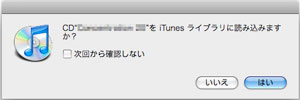
Q:クレジットカードやiTunes Cardなしで、iTunes Storeのアカウントを
作成できないのでしょうか?
A:作成することは可能です。
以下の方法を参考にして登録してください。
続きを読む iTunes Storeのアカウント作成
